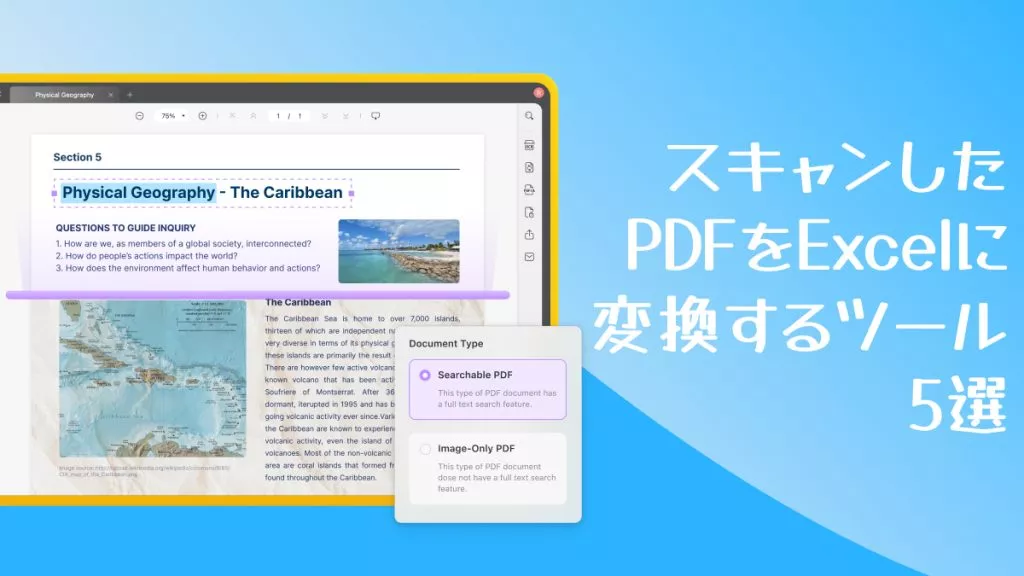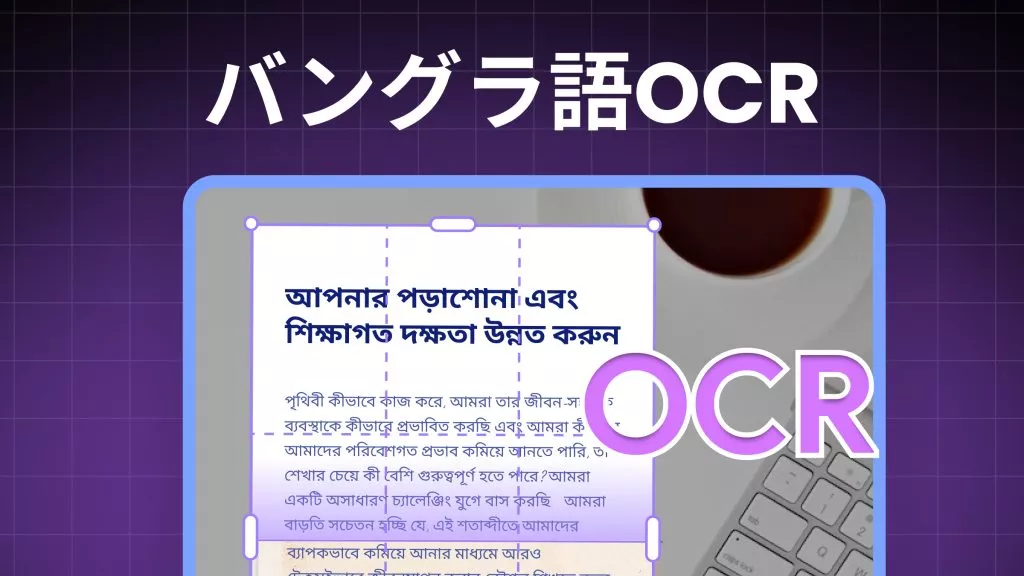日本語OCRソフトウェアを使用する必要があるシナリオは複数考えられます。たとえば、日本語で専門家がスキャンした文書や請求書を受け取った場合です。同様に、日本語の先生からスキャンしたメモをもらった場合も考えられます。
このようなコンテンツをコピー可能、編集可能、翻訳に適したものにするには、ドキュメントに対してOCRを実行する必要があります。ここでは、このシナリオで使用できる上位5つのOCRを紹介します。
パート1. 日本のOCRプログラムのトップ5
ここでは、日本語コンテンツを含む文書に対してOCR機能を実行するために使用できる上位5つのおすすめ製品を紹介します。
1. UPDF-MacとWindowsで最高の日本語OCR
WindowsユーザーでもMacユーザーでも、両方のデバイスに最適なソフトウェアはUPDFです。UPDFは、さまざまなツールSを備えたPDF編集ツールで、その注目すべき機能の1つがOCRツールです。このOCRツールは38の言語をサポートしており、どの言語を選択しても、コンテンツの整合性とともに最大99%の精度が提供されます。
日本語コンテンツにOCRを実行した後、それを編集したり、他のファイル形式に変換したり、UPDF AIを使用してコンテンツを要約、翻訳、またはレビューしたりできるため、実用性はこれだけではありません。日本語コンテンツにOCRを実行する際にこれらすべての利点を享受するには、今すぐUPDFをダウンロードしてください。
Windows • macOS • iOS • Android 100%安全

主な特徴:
- UPDF CloudはPDFストレージ専用で、すべてのデバイスでコンテンツを同期します
- PDF文書内のリンク、画像、テキストの完全な編集エクスペリエンス
- 共同共有によるPDF注釈およびコメント機能
- PDF文書を結合、分割、整理する
- PDF文書を読み上げる
- PDFを他のファイルに変換したり、その逆を行ったりする
- PDFフォームの作成、編集、フラット化
- PDFページのトリミング
長所:
- オフラインPDFのOCR処理により、オンラインアクティビティからファイルを保護します
- 最大99%の精度を提供し、OCRは即座に実行されます
- OCR処理されたファイルは別途作成されるため、元のファイルは影響を受けません。
- OCR処理後、日本語のコンテンツを翻訳または要約することができます
短所:
- 他のWebツールのように、UPDFオンラインでOCRを実行するオプションはありません。
OCRを実行する必要がある日本語文書がある場合は、今すぐUPDFをダウンロードできます。
Windows • macOS • iOS • Android 100%安全
2. i2OCR-最高のオンライン日本語OCRツール
日本語コンテンツでOCRを実行するオンラインツールをお探しの場合は、i2OCRをご利用ください。日本語と100以上の言語をサポートする最高のオンラインOCRツールです。画像から日本語のテキストを抽出して、編集したりフォーマットしたりできます。独自の機能を備えています。日本語文書でOCRを実行するのに100%無料で機能し、複数列の文書分析をサポートします。
つまり、ページに複数のテキスト列がある場合、それらすべてをフォーマットせずに処理でき、コンテンツの整合性が維持されます。I2OCRには豊富な後処理バックエンド操作があるため、OCRを実行して、そのテキストを他のツールですばやく取得して編集できます。OCR用にPDFをアップロードしたり、JPG、PNG、PPM、TIFなどのさまざまな形式の画像をアップロードしたりできます。I2OCRは、便利なオンライン処理のためにWeb入力もサポートしています。
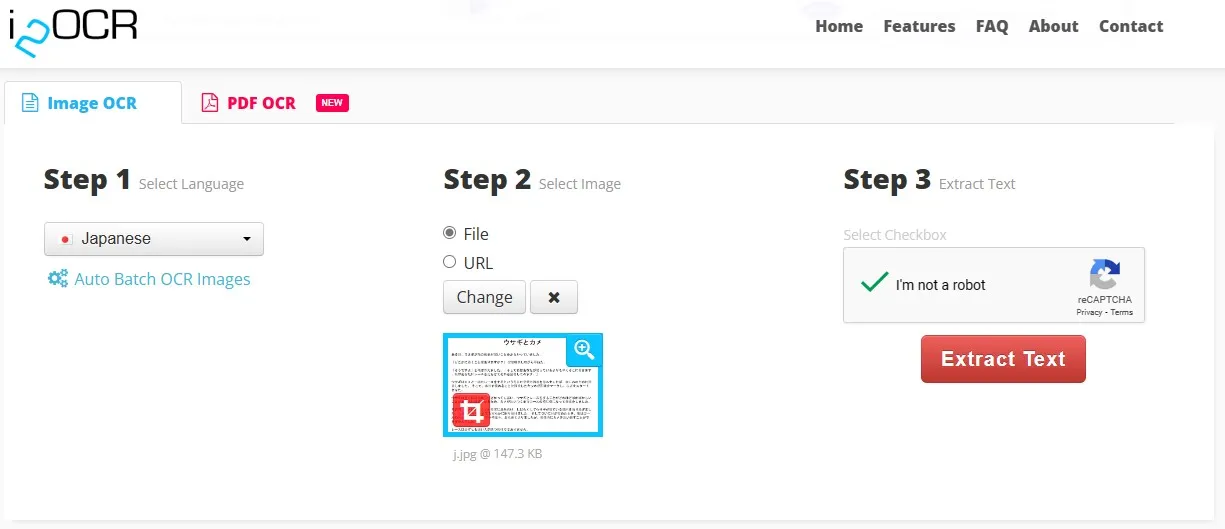
主な特徴:
- ファイルを処理し、複数の形式で出力する
- 元のファイルと変換されたファイルを比較するためのサイドバイサイドビューインターフェース
- ユーザーファイルは保存も使用もされず、通常は1時間以内に削除されるため、プライバシーが保証されます。
長所:
- 画像とPDFファイルの両方で日本語のOCRをサポート
- オフラインファイルとファイルURLのアップロードをサポートします。
- OCRを実行した後、コンテンツを直接コピーできます。
短所:
- OCRによってテキストを編集できるようになりますが、編集機能は提供されません。
3. Convertio - 最高の無料オンライン日本語OCRプログラム
Convertioは、日本語のOCR機能を含む、複数のファイル変換、圧縮、編集機能を提供するオンラインファイル処理プラットフォームです。オンラインで動作するため、どのデバイスでも使用できます。また、100%無料で動作しますが、登録していないユーザーの場合、10ページまでという制限があります。
日本語文書のOCR機能は非常にシンプルで、ファイルを追加して、ファイル内のテキストに複数の言語を選択できます。出力と形式の設定では、11の利用可能なオプションからファイルの種類を選択できます。次に、すべてのページをOCRするか、特定の範囲のページのみをOCRするかを決定できます。Convertioを使用してテキストを認識したら、そのファイルを使用するか、変換したファイルをGoogle DriveまたはDropboxに保存できます。
Convertioは日本語文書のバッチ処理もサポートしています。そのため、これらの文書に対してバッチでOCRを実行し、生産性を高めることができます。
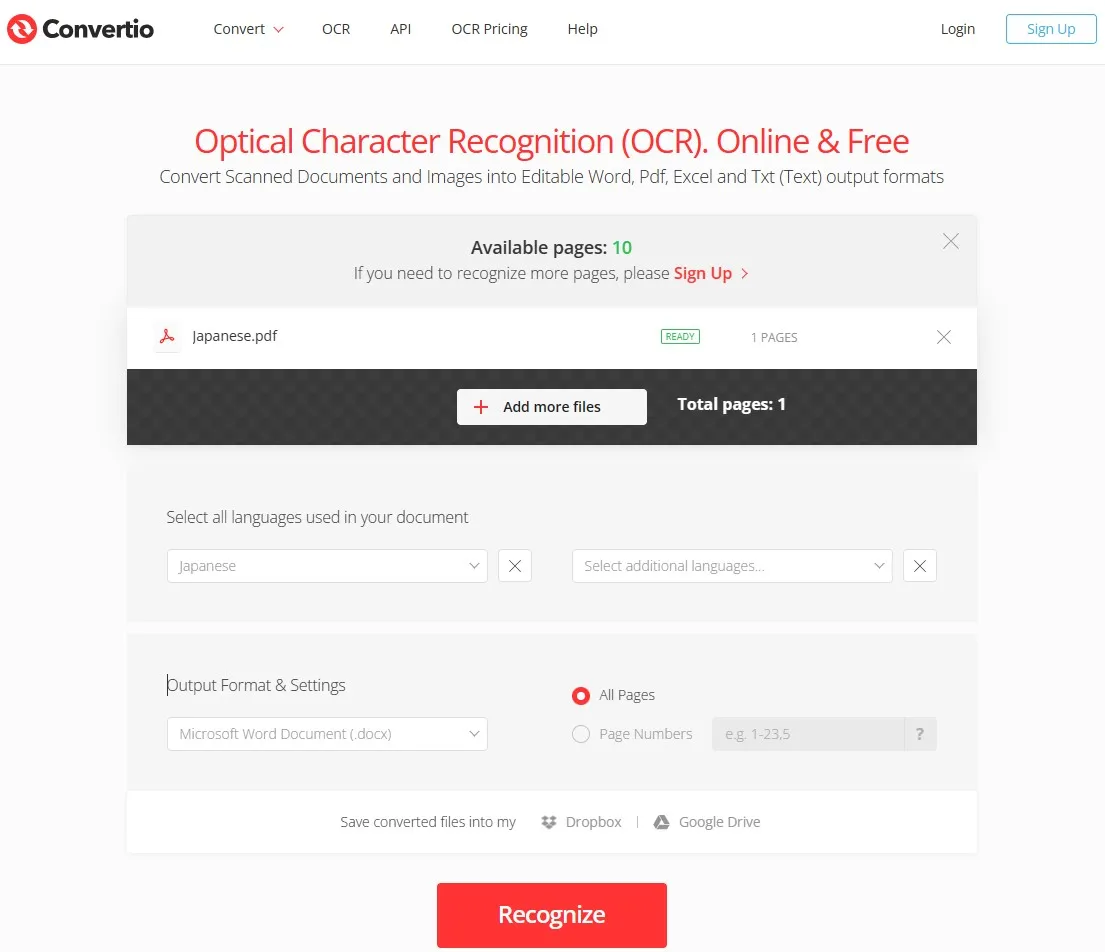
主な特徴:
- ビデオコンバーター
- オーディオコンバータ
- 画像コンバーター
- ドキュメントコンバータ
- プレゼンテーションコンバータ
- 電子書籍コンバーターなど
長所:
- 登録ユーザーと未登録ユーザーはOCRを無料でご利用いただけます
- OCR処理後のファイルをWord、テキスト、Excel、PDFなどの形式で取得します
- テキストを認識した後、オフラインストレージにダウンロードしてクラウドに保存できます。
短所:
- 未登録の使用では、OCRを実行するために10ページしか無料で利用できません。
4. Yomiwa -最高の日本語OCR iPhoneソフト
iPhoneやiPadには、ドキュメントのOCRに使用できるアプリが複数ありますが、最も優れているのはYomiwaです。手書きやスキャンした日本語コンテンツを検出し、すぐに英語に翻訳したい人のための究極の辞書OCRアプリケーションです。4000種類の日本語文字を処理してOCRを実行し、すべての文字を個別に処理して、驚くほどの精度を実現します。
iPhoneのカメラでOCRを動的に実行できるため、日本語コンテンツの画像やファイルは必要ありません。日本語のOCRに加えて、そのコンテンツの詳細を20の言語で即座に提供できます。このアプリはOCR技術とソーシャル化を組み合わせたもので、OCRを実行しても理解できない場合は、Yomiwaコミュニティに質問して、実際のユーザーからサポートを受けることができます。
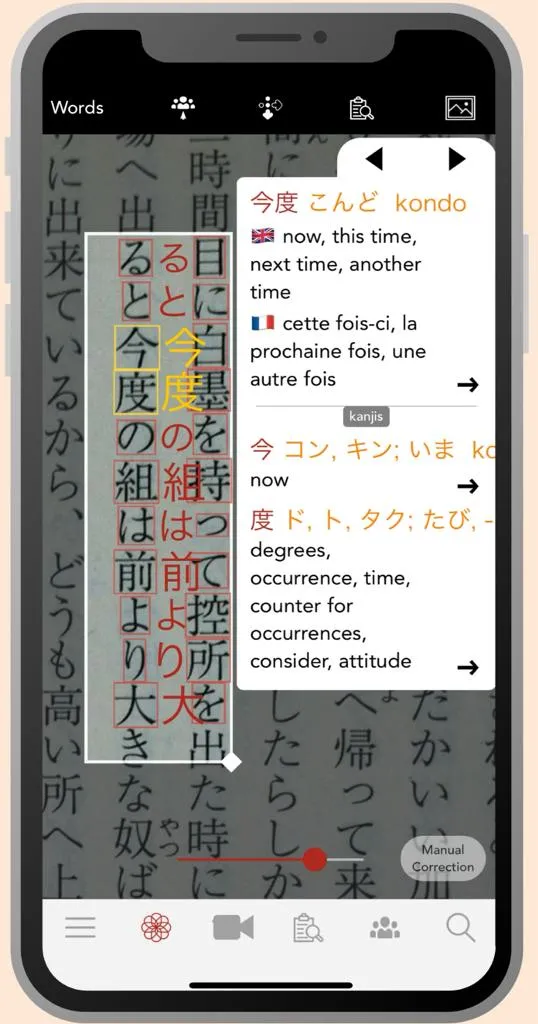
主な特徴:
- 日本語の完全な辞書
- テキストや図面の読み取りに信頼性の高いバックエンドを備えた非常に高速な処理
- 復習用のフラッシュカードを作成するオプション
- テキストリーダー
- オンライン翻訳
長所:
- 日本語の4000種類の文字をOCR処理して動作します
- 初心者、上級学習者、ネイティブ向けのOCR処理オプション。
- OCR処理後、語彙の各部分についてサンプル文を表示します。
短所:
- このアプリケーションは無料ではない上に、不具合があるため、価格に見合う品質ではありません。
5. Kaku - 最高のAndroid日本語OCRアプリ
Kakuは、さまざまな種類のコンテンツに対応しているため、Androidプラットフォーム上の日本語コンテンツに最適なOCRアプリです。画像、PDF、ゲーム、電子書籍、さらには他のアプリの日本語コンテンツでもOCRを実行できます。Androidデバイスでは、画面ウィンドウをキャプチャできるため、OCR処理はほぼ瞬時に行われ、アプリはすぐにそのコンテンツのOCRの詳細と翻訳を表示します。
日本語コンテンツでOCRを実行すると、任意の文字をタップしてその詳細を取得できます。コンテンツが認識されない場合もありますが、画像を変更したり、コンテンツを修正したり、膨大なコンテンツセクションを翻訳する場合はその文字を手で描いたりして再試行できます。AndroidのKakuアプリケーションはそれを直接Google翻訳に送信し、他の言語にすばやく翻訳します。
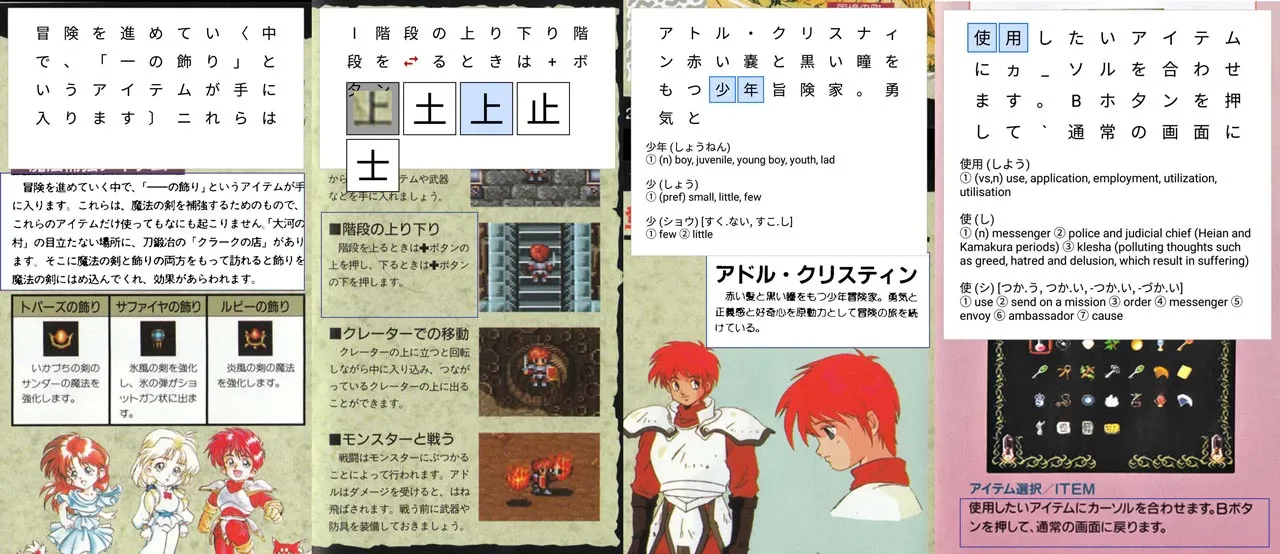
主な特徴:
- Google翻訳のようなカメラと音声によるライブ翻訳をサポート
- クイズ、フラッシュカードなどの統合学習ツール。
- アプリケーションは、ニーズに応じて機能や外観を変更するためのカスタマイズをサポートしています。
長所:
- 他のアプリからデータを取得したり、他のアプリに送信したりすることもできます。
- Kakuアプリには、OCR処理に慣れるためのチュートリアルがあります。
- さまざまなアプリでKakuにOCR処理の許可を与えたり、処理を停止したりすることができます。
短所:
- このアプリには、OCR処理後のテキスト編集オプションは含まれていません。
まとめ
OCRツールは、コンテンツを含む画像やスキャンした文書を変換する必要がある場合に非常に役立ちます。ただし、これらのツールを使用する際に直面する可能性がある唯一の問題は、言語選択の制限です。日本語コンテンツを含む画像またはスキャンしたPDFがある場合は、その言語をネイティブにサポートする日本語OCRを使用する必要があります。
うまくいけば、上記で紹介したツールのいずれかを選択して、日本語のスキャンされた文書や写真でOCRを実行できます。ただし、優れたエクスペリエンスと信頼性を備えた機能が必要な場合は、UPDFを試してみる必要があります。MacとWindowsの両方のコンピューターにダウンロードして、すべての機能をお楽しみください。
Windows • macOS • iOS • Android 100%安全
 UPDF
UPDF
 Windows版UPDF
Windows版UPDF Mac版UPDF
Mac版UPDF iPhone/iPad版UPDF
iPhone/iPad版UPDF Android版UPDF
Android版UPDF UPDF AI オンライン
UPDF AI オンライン UPDF Sign
UPDF Sign PDF編集
PDF編集 PDF注釈付け
PDF注釈付け PDF作成
PDF作成 PDFフォーム
PDFフォーム リンクの編集
リンクの編集 PDF変換
PDF変換 OCR機能
OCR機能 PDFからWordへ
PDFからWordへ PDFから画像へ
PDFから画像へ PDFからExcelへ
PDFからExcelへ PDFのページ整理
PDFのページ整理 PDF結合
PDF結合 PDF分割
PDF分割 ページのトリミング
ページのトリミング ページの回転
ページの回転 PDF保護
PDF保護 PDF署名
PDF署名 PDFの墨消し
PDFの墨消し PDFサニタイズ
PDFサニタイズ セキュリティ解除
セキュリティ解除 PDF閲覧
PDF閲覧 UPDF クラウド
UPDF クラウド PDF圧縮
PDF圧縮 PDF印刷
PDF印刷 PDFのバッチ処理
PDFのバッチ処理 UPDF AIについて
UPDF AIについて UPDF AIソリューション
UPDF AIソリューション AIユーザーガイド
AIユーザーガイド UPDF AIによくある質問
UPDF AIによくある質問 PDF要約
PDF要約 PDF翻訳
PDF翻訳 PDF付きチャット
PDF付きチャット AIでチャット
AIでチャット 画像付きチャット
画像付きチャット PDFからマインドマップへの変換
PDFからマインドマップへの変換 PDF説明
PDF説明 学術研究
学術研究 論文検索
論文検索 AI校正ツール
AI校正ツール AIライター
AIライター AI宿題ヘルパー
AI宿題ヘルパー AIクイズメーカー
AIクイズメーカー AI数学ソルバー
AI数学ソルバー PDFからWordへ
PDFからWordへ PDFからExcelへ
PDFからExcelへ PDFからPowerPointへ
PDFからPowerPointへ ユーザーガイド
ユーザーガイド UPDFを使いこなすヒント
UPDFを使いこなすヒント よくあるご質問
よくあるご質問 UPDF レビュー
UPDF レビュー ダウンロードセンター
ダウンロードセンター ブログ
ブログ ニュースルーム
ニュースルーム 技術仕様
技術仕様 更新情報
更新情報 UPDF vs. Adobe Acrobat
UPDF vs. Adobe Acrobat UPDF vs. Foxit
UPDF vs. Foxit UPDF vs. PDF Expert
UPDF vs. PDF Expert